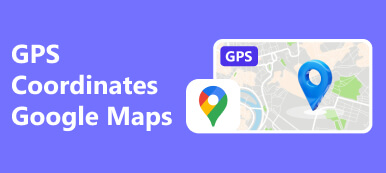Det er mange grunner til at du må måle avstanden mellom to steder. Når du reiser til en ny by, for eksempel, kan det være lurt å vite avstanden mellom hotellet og nærmeste museum. Slik at du kan velge en passende trafikkmetode. Det er fornuftig at så mange spurte hvordan måle avstand på Google Maps. Denne opplæringen deler en konkret arbeidsflyt for å bruke den skjulte funksjonen på både datamaskiner og mobile enheter.
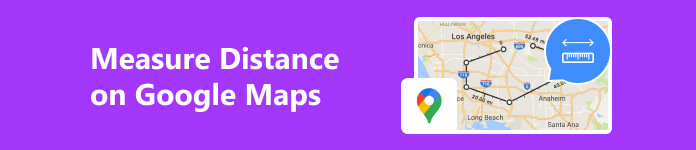
- Del 1. Hvordan måle avstand på Google Maps på PC/Mac
- Del 2. Hvordan måle avstand i Google Maps-appen
- Del 3. Vanlige spørsmål om avstandsmåling på Google Maps
Del 1. Hvordan måle avstand på Google Maps på PC/Mac
Det er ikke vanskelig å måle avstanden mellom to punkter på Google Maps på skrivebordet. Det eneste du trenger er en nettleser og en god internettforbindelse. Vår guide hjelper deg å fullføre jobben raskt.
Trinn 1 Gå til Google Maps-nettstedet i nettleseren din. Den er tilgjengelig i alle større nettlesere, som Chrome, Firefox, Edge, Safari og mer. Hvis du ønsker å lagre handlingen, logger du på Google-kontoen din.
Trinn 2 Rull kartet til du finner ønsket region. Deretter kan du søke etter det nøyaktige startpunktet i søkefeltet eller finne punktet på kartet. Høyreklikk på den og velg Mål avstand på kontekstmenyen.
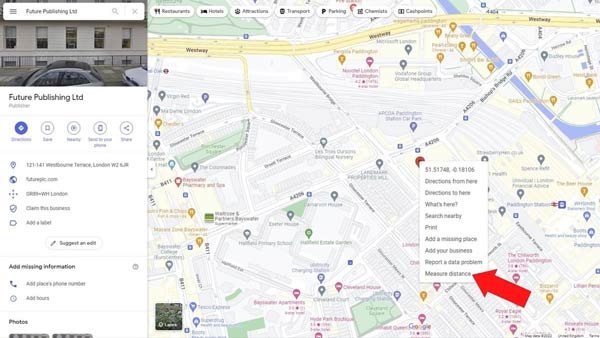
Trinn 3 Klikk på det andre punktet på kartet, og så får du presentert avstanden mellom de to punktene. Hvis du ønsker å endre et punkt, klikk og dra på trådkors ikonet.
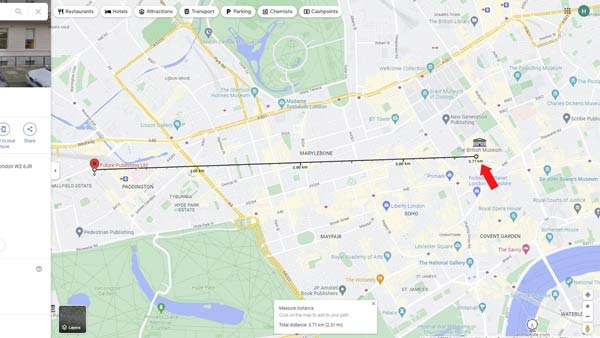
Trinn 4 Nå måler Google Maps bare avstanden mellom to punkter i en rett linje. For å planlegge en mer kompleks rute, klikk på linjen og dra den til posisjonen på forskjellige punkter. Da vil den totale avstanden justeres automatisk.
Merknader: Når du vil starte en ny avstandsmåling, klikker du på X ikonet på den eksisterende Mål avstand dialogboks nederst, eller høyreklikk på endepunktet og velg Tydelig måling.
Del 2. Hvordan måle avstand i Google Maps-appen
Den enkleste måten å måle avstanden mellom to punkter på mobilenheten din er Googe Maps-appen. Den gode nyheten er at avstandsmåling er enda enklere på Google Maps-appen for iOS og Android.
Trinn 1 Hold startposisjonen i Google Maps-appen til en nålmarkør vises.
Trinn 2 Trykk på knappenålsmarkøren igjen på kartet eller trykk på adressen i boksen nederst for å vise menypanelet. Velge Mål avstand på listen, og du vil se et trådkorsikon nederst på skjermen.
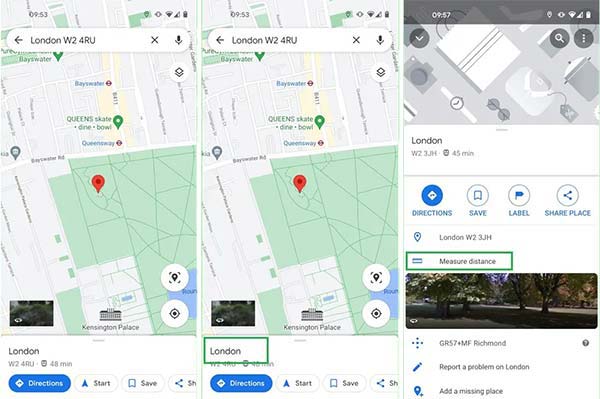
Trinn 3 Rull kartskjermen til du finner ønsket destinasjon. Trykk på + ikon eller Legg til punkt for å markere det andre punktet. Hvis du ønsker å måle avstand for flere punkter, legg dem til ett etter ett.
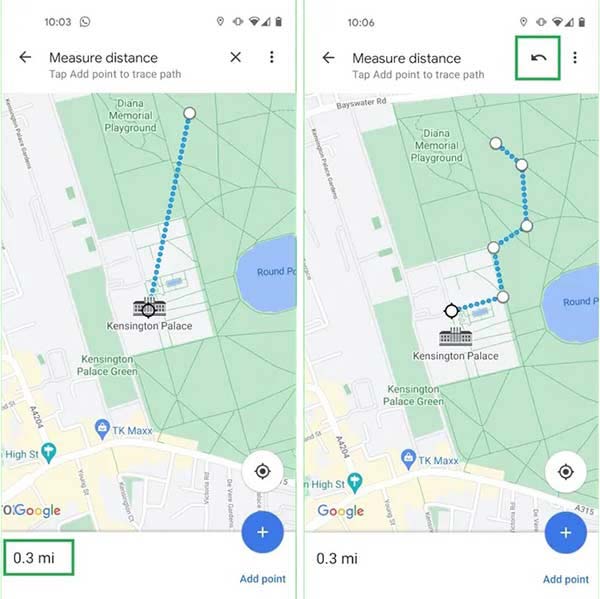
Trinn 4 Da vil du se avstanden nederst i venstre hjørne. For å avbryte et feil punkt, trykk på angre knappen med et pilikon i øvre høyre hjørne.
Bonustips: Den enkleste måten å måle avstand på iPhone
For å måle avstand i Google Maps-appen på iPhone, må du slå på posisjonstjenester og la navigasjonstjenesten få tilgang til posisjonen din. For iOS-brukere som beskytter personvernet sitt ved å deaktivere posisjonstjenester, Apeaksoft iPhone posisjonsveksler er det beste alternativet til Google Maps. Den lar deg måle avstanden mellom flere stopp uten å lekke iPhone-posisjonen din.

4,000,000 + Nedlastinger
Planlegg en rute med flere stopp og trafikkmetoder raskt.
Mål avstanden mellom stopp automatisk.
Vil ikke installere noen app på iOS-enheten din.
Tilgjengelig for et bredt utvalg av iPhones og iPad-modeller.
Hvordan måle avstand på et kart
Trinn 1 Koble til din iPhone
Åpne det beste alternativet til Google Maps-appen for iOS etter at du har installert den på PC-en. Den er kompatibel med Windows 11/10/8/7, og det er en annen versjon for Mac. Koble iPhone til samme PC med en Lightning-kabel. Klikk deretter på Start for å begynne å oppdage håndsettet ditt.

Trinn 2 Velg en modus
Deretter vil du bli tatt til menyskjermen med fire moduser, Endre plassering, One-stop-modus, Multi-stop-modusog Styrespakemodus. For å måle avstand på kartet velger vi Multi-stop-modus. Hvis du bare ønsker å få avstanden mellom to punkter, velg One-stop-modus i stedet. Joystick-modusen brukes til å planlegge virtuelle ruter fritt.

Trinn 3 Mål avstanden mellom punktene
Skriv inn startadressen i Start boksen på Multi-stop-modus dialog, eller klikk på startpunktet på kartet og trykk Bruk denne siden for å bekrefte det. Klikk deretter på det andre punktet på kartet og trykk Bruk denne siden. Nå vil programvaren måle avstand og vise resultatet på Multi-stop-modus dialogen.
Dessuten kan du angi trafikkmetoden og få mer informasjon om dialogen.
 Videre lesning:
Videre lesning: Del 3. Vanlige spørsmål om avstandsmåling på Google Maps
Kan jeg måle avstand på Google Maps på telefonen min?
Ja, du kan måle avstanden mellom to eller flere punkter på Google Maps for iOS og Android. Arbeidsflyten er litt forskjellig fra nettsideversjonen, men du kan få den fra veiledningen ovenfor.
Kan jeg legge til en avstandsskala i Google Maps?
Som standard justerer Google Maps skalaen i henhold til avstanden automatisk. Hvis du ønsker å endre kartets målestokkenheter, trykker du på målestokken nederst til høyre på Google Maps-nettstedet og bestemmer deg for å se kartets målestokk i miles, kilometer eller mindre enheter.
Viser Google Maps riktig avstand?
Ja. Google Maps er drevet av en kompleks algoritme som kombinerer data fra en rekke kilder, inkludert satellittbilder, Street View og informasjon sendt inn av brukere. Selv om den kun måler avstand i rette linjer, er resultatet ganske presist.
Konklusjon
Denne veiledningen har vist hvordan måle avstanden mellom punkter på Google Maps på Windows-, macOS-, iOS- og Android-enheter. Med en nettleser kan du raskt få avstanden mellom to punkter. Google Maps-appen er tilgjengelig på en rekke mobile enheter. Apeaksoft iPhone Location Changer er en alternativ løsning for å måle avstand. Flere spørsmål? Legg igjen en melding nedenfor.